Plank 是一个简单的、轻量级的 dock 工具应用。Linux系统完成安装后,我们常常也会安装一个Dock,使用起来很方便,很类似 MacOS 系统中的 Dock 程序坞效果。
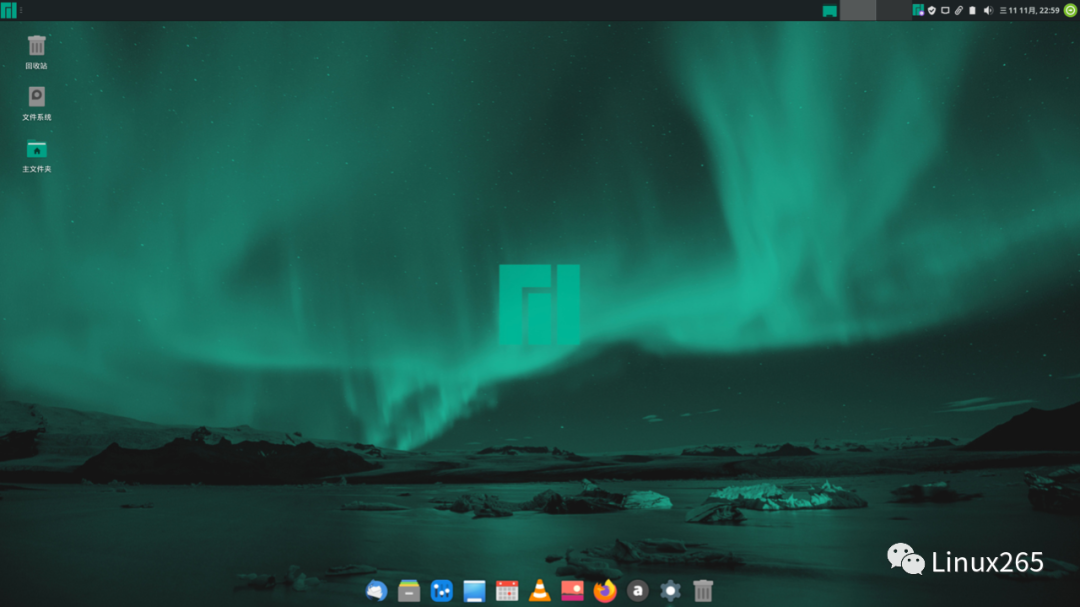
以 Manjaro 系统 Xfce 桌面为例,讲解一下 Plank 这款 Dock 应用如何进行安装,配置以及使用。
Plank安装
打开系统全局菜单,右侧找到系统分类,点击后在左侧找到添加/删除软件,打开它,点击左上角搜索按钮,在搜索栏中输入 Plank,找到该应用,点击安装。
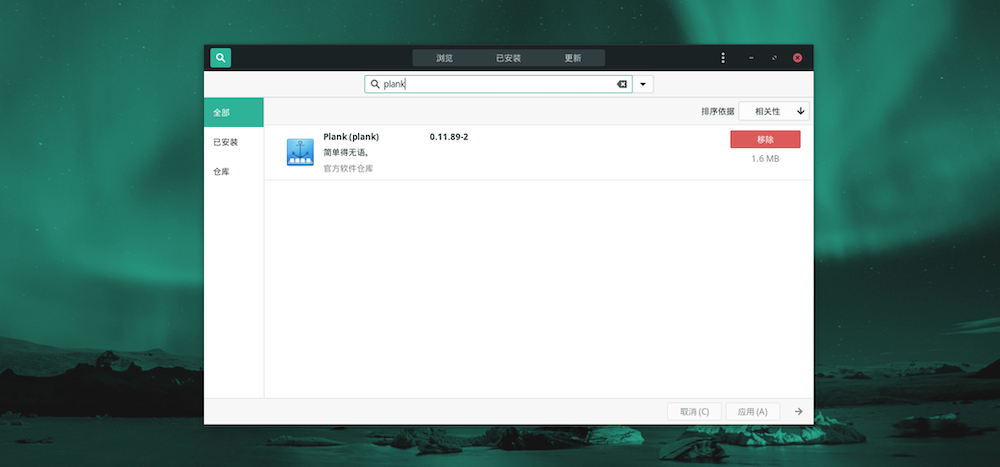
首次安装会提需要身份验证,输入密码,点击授权即可。
安装完成后,在全局菜单里搜索 plank 并打开,它就出现在桌面底部了。
如果你不希望每次登录系统都要找到 Plank 并启动它,你可以通过系统设置,找到会话和启动,将 Plank 添加到应用程序自启动中,之后每次登录系统 Plank 就会自动出现。
Plank配置
现在我们对 Plank 进行配置,你需要鼠标放在 Dock 上面,按住 CTR 键点击鼠标右键。这时,会弹出应用设置菜单,选择首选项,进入 Plank 的设置页面。
Plank 设置包含外观,行为,小部件三个页签。
在外观页签中,可以设置其主题,选择不同主题,Dock 显示的样式有所不同,可以根据你喜欢的样式进行选择。也可以设置 Dock 显示的位置,可以显示在顶部,左侧,右侧,底部。你还可以设置 Dock 栏上图标尺寸大小,是否允许图标缩放。
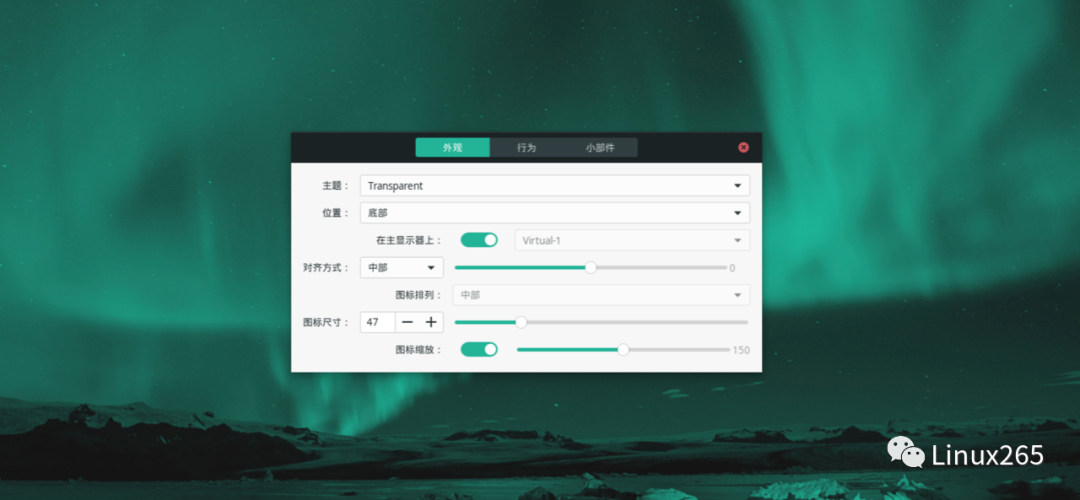
打开它的行为页签,可以设置 Dock 的隐藏行为等一系列相关设置操作。
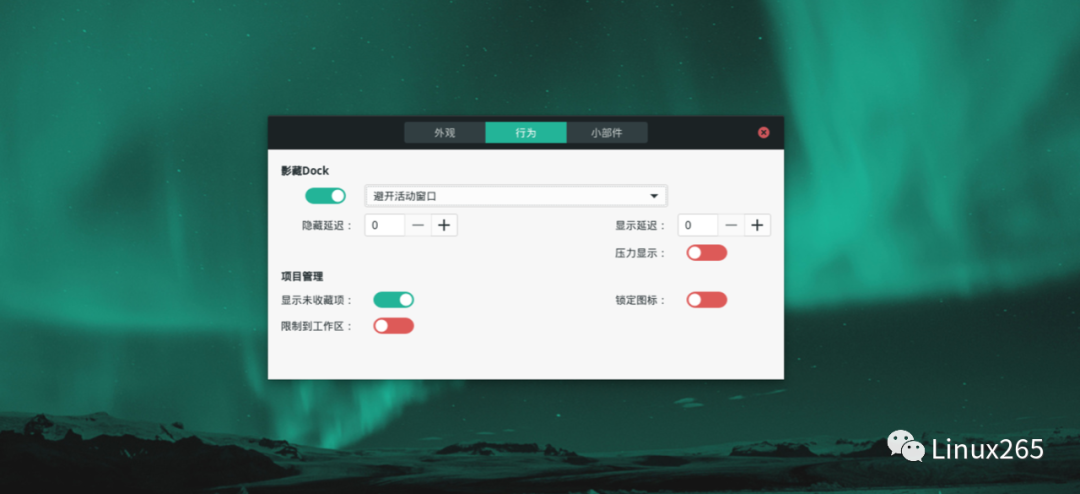
打开小部件页签,小部件页签中包含了部分应用,双击应用图标,应用会自动显示在下方 Dock 栏中。
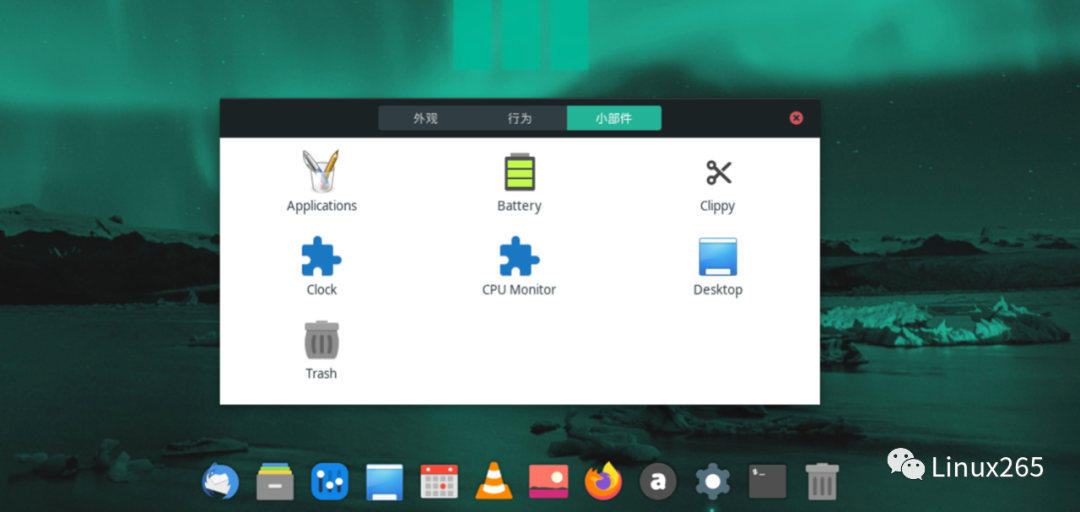
Plank使用
你打开的应用程序,会自动的出现在 Dock 上。如果你希望它能驻留来 Dock 上,你可以在 Dock 上右键点击该图标,勾选“驻留Dock” 即可。
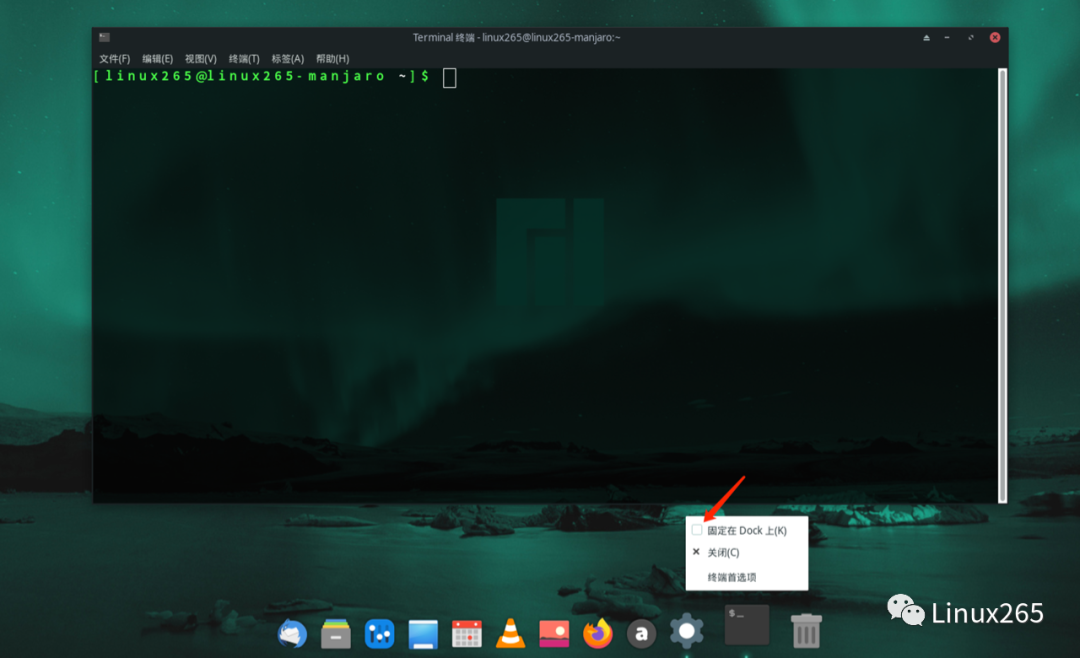
当然,你也可以直接将你常用的应用程序拖动放置到 Dock 上。
写在最后
最后要说的是,在 Manjaro Linux 系统中使用了 Plank 程序后,它的效果可以媲美 macOS 中的 Dock 栏。当然如果你不想每次进入系统后都手动打开 Plank,你可以设置 Plank 为开机启动,更多关于 Linux 相关内容,可以去Linux265网站查看。
本文内容由网友自发贡献,版权归原作者所有,本站不承担相应法律责任。如您发现有涉嫌抄袭侵权的内容,请联系:hwhale#tublm.com(使用前将#替换为@)